TTEP.CN > 故障 >
win7系统ie图标删不掉怎么办 Win7电脑如何彻底删除桌面IE图标
win7系统ie图标删不掉怎么办 Win7电脑如何彻底删除桌面IE图标 我们在使用电脑的时候,总是会遇到很多的电脑难题。当我们在遇到了Win7系统怎样删除桌面IE图标的时候,那么我们应该怎么办呢?今天就一起来跟随TTEP的小编看看怎么解决的吧。
Win7系统怎样删除桌面IE图标?
1、首先第一步我们需要做的就是进入到电脑的桌面上,然后在桌面的左下角位置使用电脑的鼠标对其进行点击操作,这个时候就会弹出一个选项列表,直接对里面的运行进行点击即可。
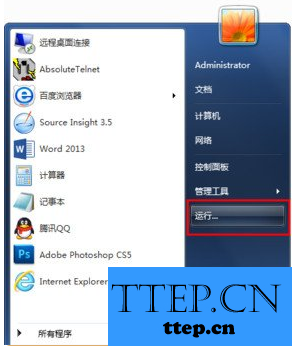
2、当我们在完成了上面的操作步骤以后,现在我们就进入到了运行的界面中了,这个时候我们需要在输入框中写入gpedit.msc,接着进行确认就可以了。
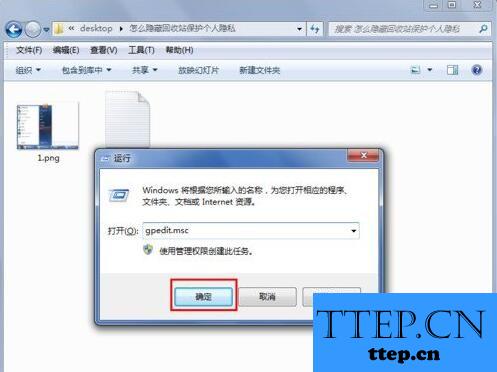
3、当我们在完成了上面的步骤以后现在我们就已经打开了电脑中的本地组策略编辑器的页面了。
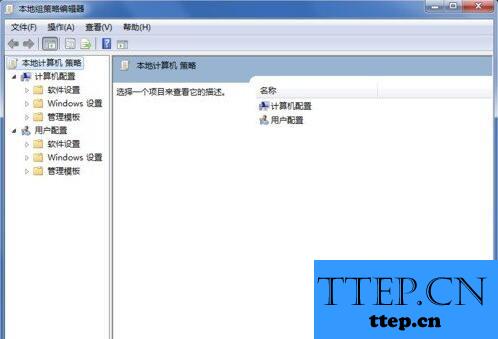
4、当我们在计入到这个页面中以后,现在我们就要依次的打开“用户配置”-----“管理模板”-----“桌面”,接着在页面的右边位置对“隐藏桌面上的Internet Explorer 图标”进行选择操作即可。
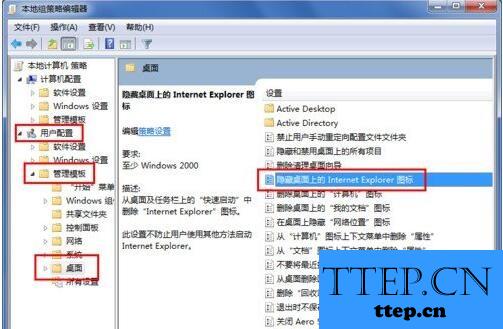
5、这一步我们需要对“隐藏桌面上的Internet Explorer 图标”进行双击,然后将隐藏的Internet Explorer 图标功能设置对话框进行打开,可以看到它是未配置的。
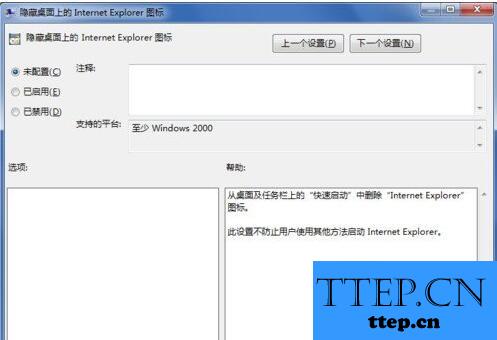
6、这个时候我们将其设置为已启用,设置好了将计算机重新启动,这样我们就看不到桌面的IE图标了。
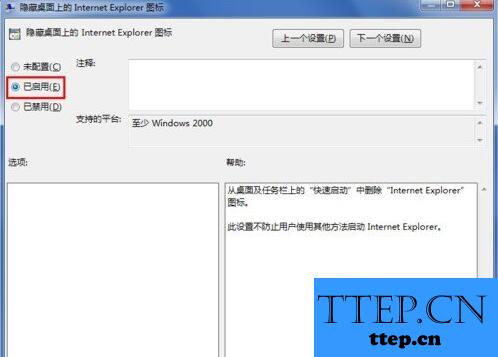
Win7系统怎样删除桌面IE图标?
1、首先第一步我们需要做的就是进入到电脑的桌面上,然后在桌面的左下角位置使用电脑的鼠标对其进行点击操作,这个时候就会弹出一个选项列表,直接对里面的运行进行点击即可。
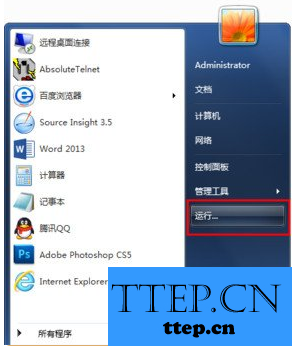
2、当我们在完成了上面的操作步骤以后,现在我们就进入到了运行的界面中了,这个时候我们需要在输入框中写入gpedit.msc,接着进行确认就可以了。
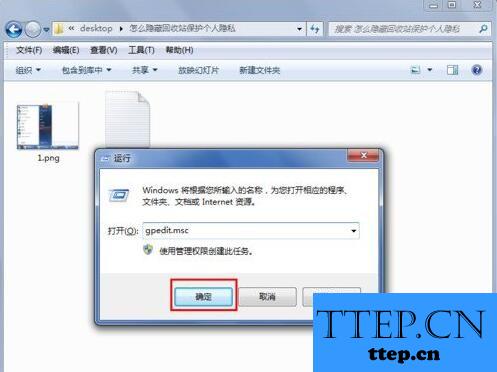
3、当我们在完成了上面的步骤以后现在我们就已经打开了电脑中的本地组策略编辑器的页面了。
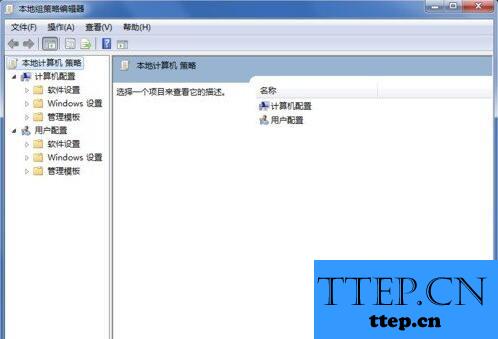
4、当我们在计入到这个页面中以后,现在我们就要依次的打开“用户配置”-----“管理模板”-----“桌面”,接着在页面的右边位置对“隐藏桌面上的Internet Explorer 图标”进行选择操作即可。
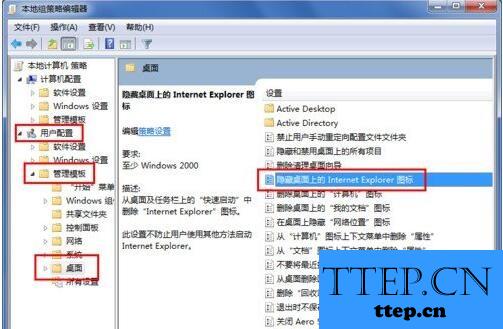
5、这一步我们需要对“隐藏桌面上的Internet Explorer 图标”进行双击,然后将隐藏的Internet Explorer 图标功能设置对话框进行打开,可以看到它是未配置的。
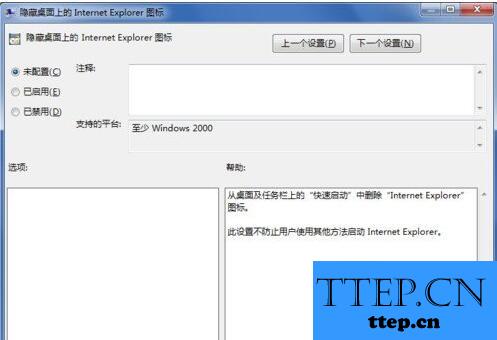
6、这个时候我们将其设置为已启用,设置好了将计算机重新启动,这样我们就看不到桌面的IE图标了。
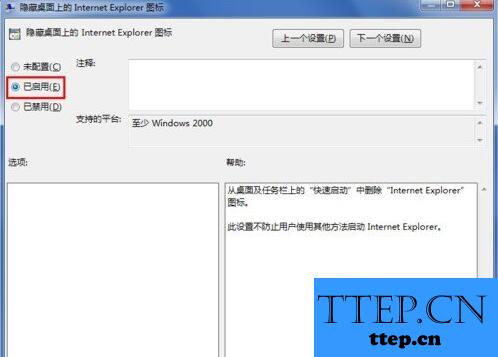
- 上一篇:win10更新安装包在哪个文件夹 Win10系统更新安装包存放在哪个位
- 下一篇:没有了
- 最近发表
- 赞助商链接
